Arch Linux 安装
文章目录
今年开始我一直使用 Manjaro ,这是一个基于 Arch 的发行版,有较友好的安装界面。省去了不少折腾,但是这也带来了一些问题,你不知道有些东西是没有必要的,驱动怎么安装,分区怎么分。从头开始会让你更了解 Linux ,虽然这么说,但我还是没有选择折腾,直到最近在升级的时候有线网卡找不到了,一下子和全球的人失去了联系,进入了孤岛,这是多么痛苦的一件事。于是下定决心,折腾一下。
本文不适合一点 Linux 都不懂的小白,至少你有使用过,懂得基本命令。如果你是新手 Manjaro 或者 Ubuntu 可能会适合你。
本文教程需要你准备一个额外的 4G U 盘,制作环境是 Linux。
下载镜像
在开始之前先要从Arch Linux 下载镜像,以便我们制作装机 U 盘。
制作启动盘
把 U 盘接入电脑,使用 lsblk 查找 U 盘
|
|
U 盘的格式如 /dev/sdb 这样的,不要带上数字。
找到之后使用 dd (Linux 下制作)来制作启动 U 盘, if 后面跟 archlinux 的镜像路径, of 跟 U 盘的路径,把 sdx 换成对应的设备,下同。
|
|
联网
重启电脑,选择从 U 盘启动。
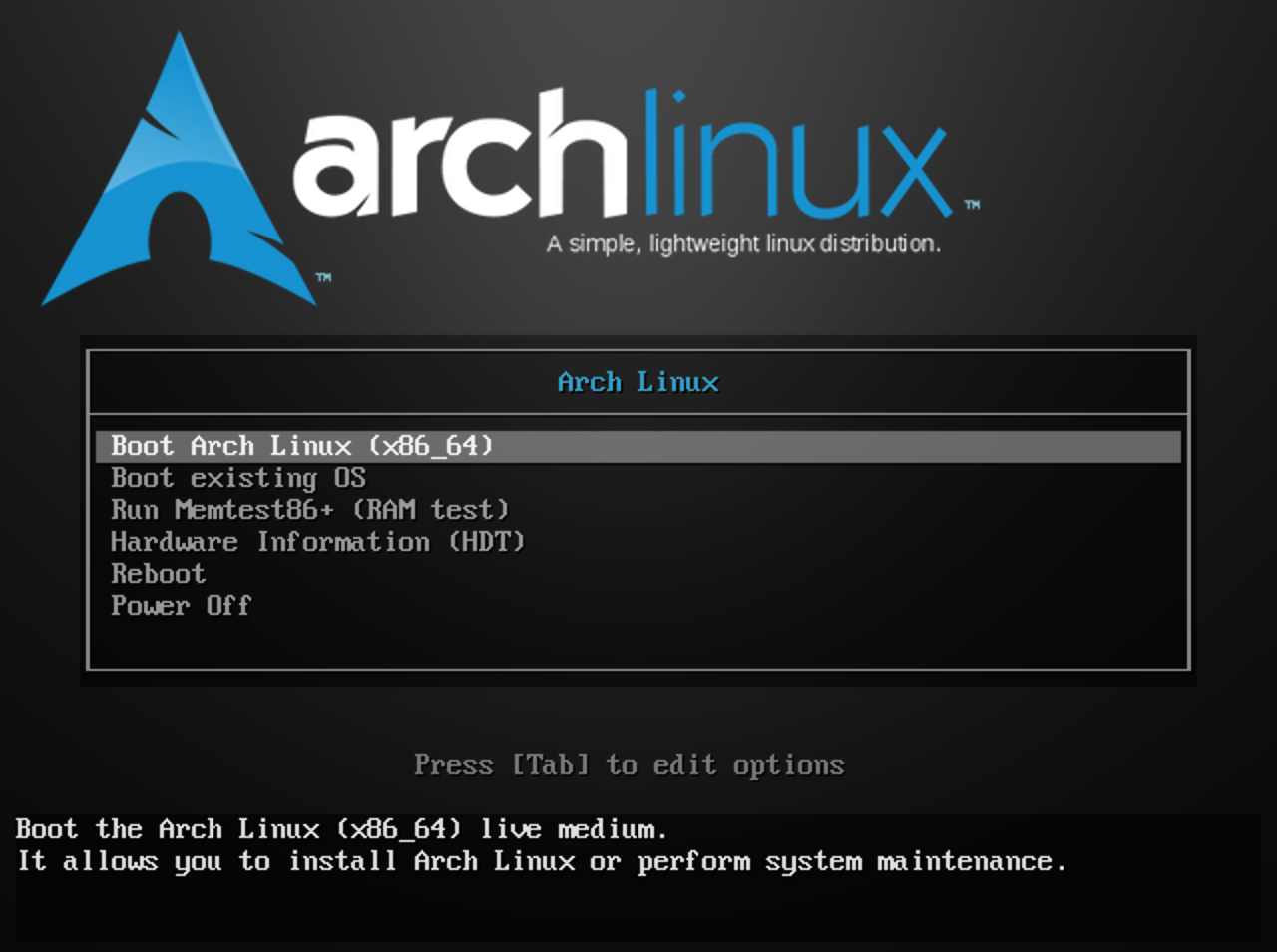
启动之后先检查网络,Arch 安装需要使用到网络,没有网络是无法安装的。如果可以正常访问网络了,跳过到下一步。
|
|
有线连接
|
|
WiFi 连接
|
|
更新系统时间
先来更新一下时间,确保时间是准确的。
|
|
分区
装系统很重要的一步就是分区,使用 fdisk 来建立分区。
|
|
按 n 创建一个新分区, p 创建主分区。
这里创建 4 个分区
- sdx1 100M /boot
- sdx2 2G swap
- sdx3 10G /
- sdx4 10G /home
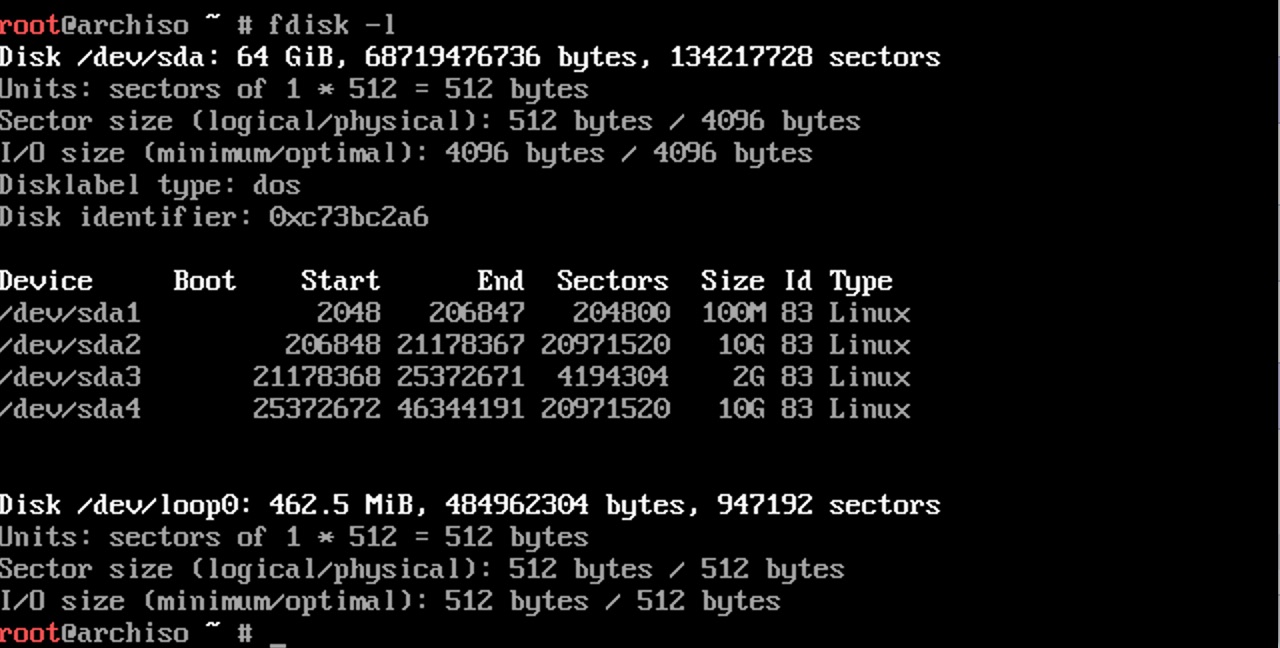
格式化分区
分区建立好之后,就是格式化分区了,不同的分区需要格式化为不同的格式。
|
|
挂载分区
分区格式化完成之后,把格式化好的分区挂载到 /mnt 下,我们的新系统会安装到这里。
|
|
swap 分区不需要挂载,但是要开启
|
|
选择合适的软件源
选择一个快速的软件源,可以节约下载的时间,没必要浪费时间在这里等待。更改软件源在 /etc/pacman.d/mirrorlist 你可以使用 vi 打开,找到
|
|
放到文件的最开头,并更新
|
|
安装
做了这么多,可以开始安装系统了,输入如下指令
|
|
生成文件系统信息
|
|
查看生成的 fstab
|
|
配置
进入到新系统
系统装完了,我们需要对安装完的系统进行一些配置,不然安装完,很多东西没法用,而且也不太好用。要对配置安装完的系统,当然是要进入新系统中
|
|
设置时区
这里没什么好说的,设置时区
|
|
本地化
编辑 /etc/locale.gen 把 en_US.UTF-8 UTF-8 与 zh_CN.UTF-8 UTF-8 注释去掉(移除行首的 #)
|
|
使用 locale-gen 生成 locale 信息
设置系统语言
编辑 /etc/locale.conf 文件,设置 LANG
|
|
主机名
编辑 /etc/hostname ,其中 hostname 随意,写什么无所谓。
|
|
添加到 /etc/hosts ,第三行的 hostname 改为上一步写的。
|
|
配置网络
这里要配置一下,不然系统装完了,重启发现没法上网就很尴尬
|
|
设置 root 密码
更改 root 密码,有些操作需要在 root 下操作。
|
|
创建用户
为新系统创建一个用户, root 的权限太高了,建个普通用户在合适不过。
|
|
为用户添加 sudo , 输入 visudo
|
|
配置 GRUB 进行开机引导
配置开机引导,如果不做这一步,开机后没法进入系统。
|
|
重启
安装好了,重启看看效果。别忘了把 U 盘弹出。
|
|
桌面
新系统是没有桌面环境的,有一个好看的桌面还是非常重要的。
装 X(X 是桌面环境的简称)
xorg 是 X11 的一个实现,是所有桌面环境的基础,没有这个就没有桌面可以看。
|
|
显示管理器(Display Manager)
装好了桌面环境后,我们还需要一个用来管理桌面的管理器,不然你需要手动启动它。
|
|
装好了 lightdm 之后需要配置一下。编辑 /etc/lightdm/lightdm.conf
|
|
有哪些 greeter-session 可以通过如下命令来查看。
|
|
deepin
deepin 是深度科技开发桌面系统,有着漂亮的界面,如果你需要使用 QQ , 微信 等软件,deepin 桌面是一个不错的选择。
|
|
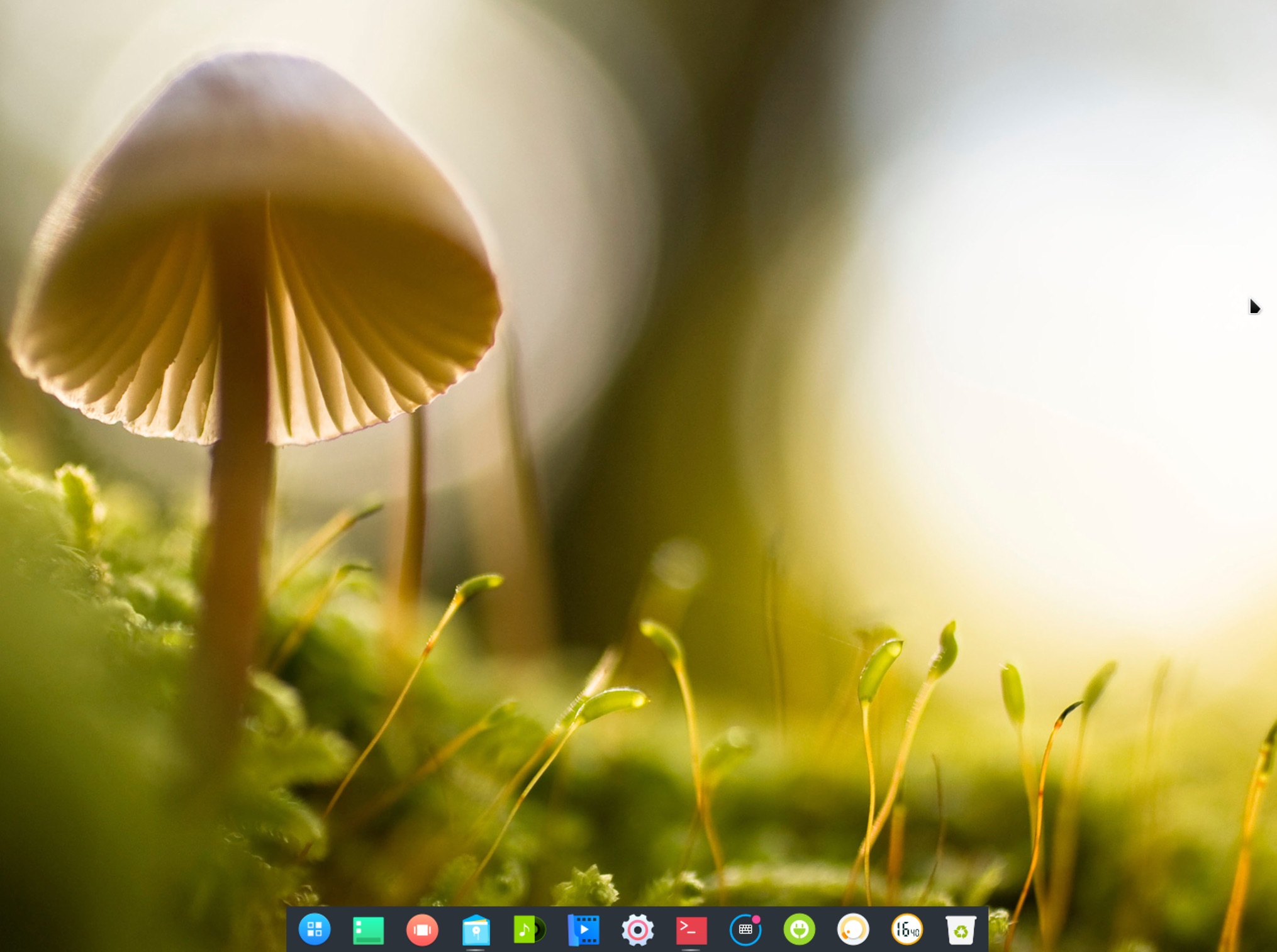
kde
kde 是另外一个非常好看的桌面,不过 QQ 不能在其上运行, 微信 部分功能不能正常使用,比如截图,发文件等。
|
|
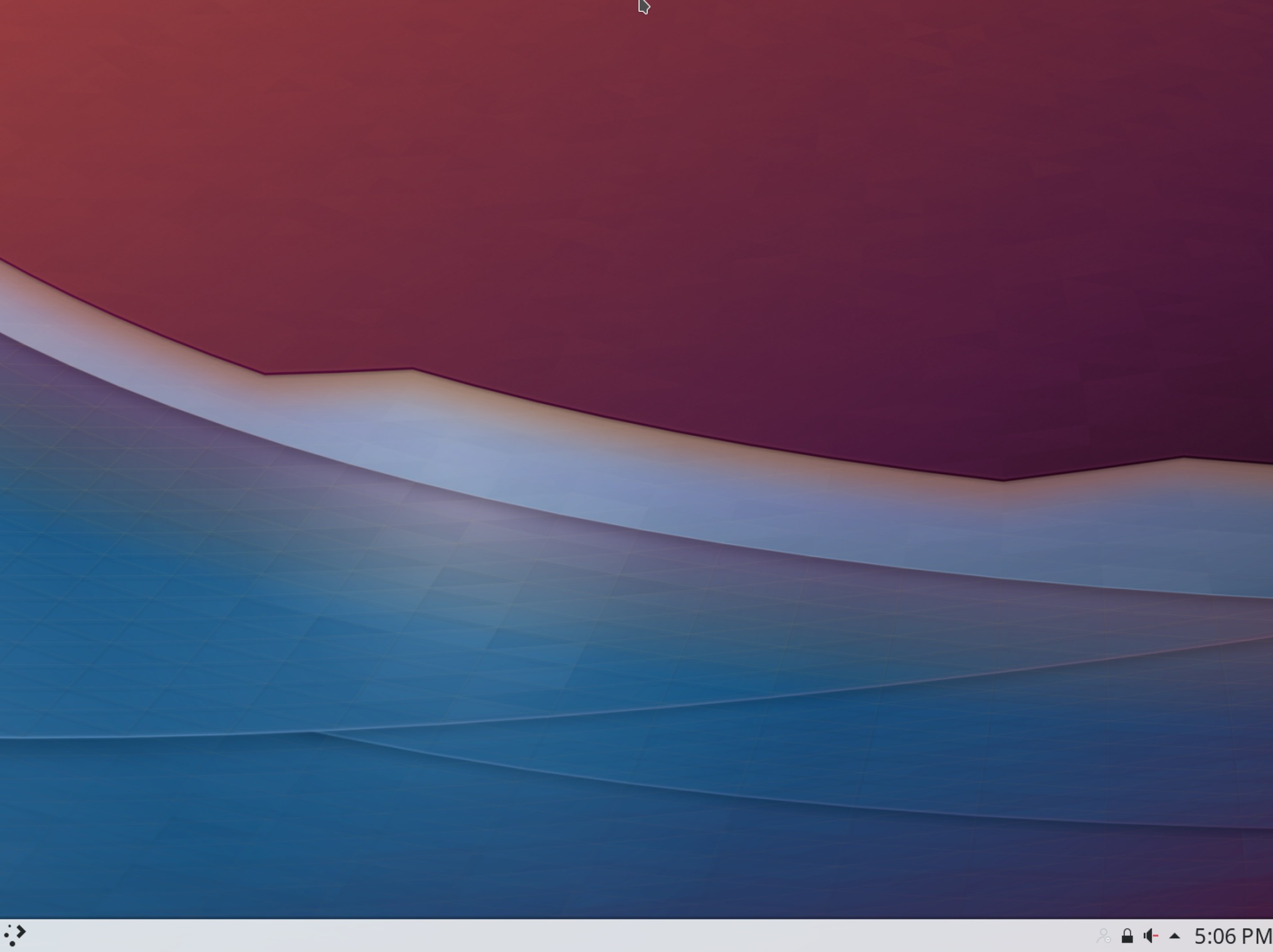
安装显卡驱动
显卡最好只安装集成显卡,不要使用独立显卡。
Intel
|
|
AMD
|
|
ATI
|
|
NVIDIA
|
|
安装声卡驱动
安装声卡,听听歌还是不错的。
|
|
执行 alsamixer 取消静音
字体
中文字体按需选择。
|
|